|

[워드]
MS워드에서 알아두면 유용한 단축키들
오늘은
12월19일에 진행하는 이상훈님의 [워드 특강] 스타일을 이용해 긴 문서 작성하기
과정에서 워드에서 알아두면 유용한 단축키들에 대해서 알아보도록 하겠습니다.
(사용버전: 2003)
모든 프로그램이 다 그렇듯 자주 사용되는 단축키들이 있습니다.
[커서 이동하기]
| 구 분 |
내 용 |
| Home |
맨 왼쪽으로 이동하기 |
| End |
맨 오른쪽으로 이동하기 |
| Ctrl+Home |
문서 맨 처음으로 이동하기 |
| Ctrl+End |
문서 맨 끝으로 이동하기 |
| Shift+F5 |
가장 최근에 커서가 있었던 곳으로 이동하기. 붙여넣기를 실행한 후 이 키를 누르면
붙여넣기 전 커서가 있던 곳으로 빠르게 이동됩니다. |
|
Tip.
[Shift+F5키] 활용
MS워드에서 문서를 열면
기본적으로 문서 맨 처음에 커서가 위치됩니다. 만약 가장 최근에 문서를 수정하고 저장했을 때의
위치로 커서를 빠르게 이동하고 싶다면 [Shift+F5]키를 누르면 됩니다. |
[텍스트 블록 선택하기]
텍스트를 블록 선택할 때 기본 키는 [Shift]입니다.
- [Shift]키를 누른 상태에서 마우스로 클릭하면 클릭한 곳까지 블록 선택됩니다.
- [Shift]키를 누른 상태에서 키보드의 화살표키를 누르면 해당 방향으로 선택할 수 있습니다.
- [Shift]키를 누른 상태에서 키를 누르면 맨 왼쪽까지 선택됩니다.
- [Shift]키를 누른 상태에서 키를 누르면 맨 오른쪽까지 선택됩니다.
- [Shift+Ctrl]키를 누른 상태에서 키를 누르면 문서 맨 처음까지 선택됩니다.
- [Shift+Ctrl]키를 누른 상태에서 키를 누르면 문서 맨 끝까지 선택됩니다.
- [Ctrl+A]키를 누르면 문서 전체가 선택됩니다.
텍스트의 왼쪽 여백 부분을 클릭하면 그 줄이 선택되고, 더블 클릭하면 단락이 선택됩니다.
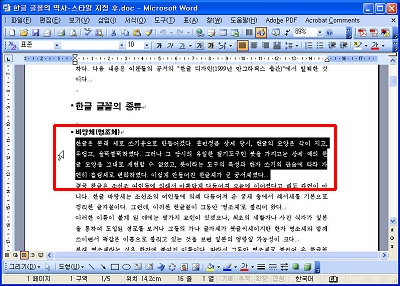
[나누기]
| 구 분 |
내 용 |
| Enter |
단락 나누기 |
| Shift+Enter |
단락은 유지한 채 줄만 나누기 |
| Ctrl+Enter |
페이지 나누기 |
| Shift+Ctrl+Enter |
단 나누기 (표에 커서가 있는 경우에는 표 나누기) |
- 표에 커서가 있는 상태
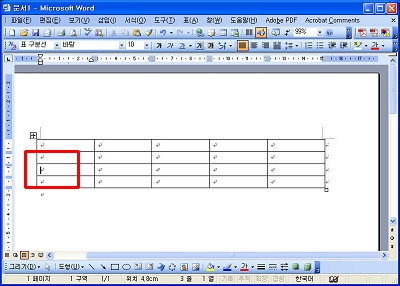
- 키를 눌러 표 나눈 상태
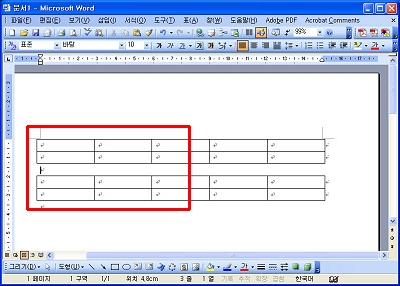
|